BizMagicのメール機能は「メールの送信」のみ行うことができます。
ここではメールテンプレートの作成方法と、メール送信や検索方法についてご案内します。
目次
メールテンプレート作成
- 左メニュー[メール]をクリックして、メールテンプレートアイコン
 をクリックします。
をクリックします。
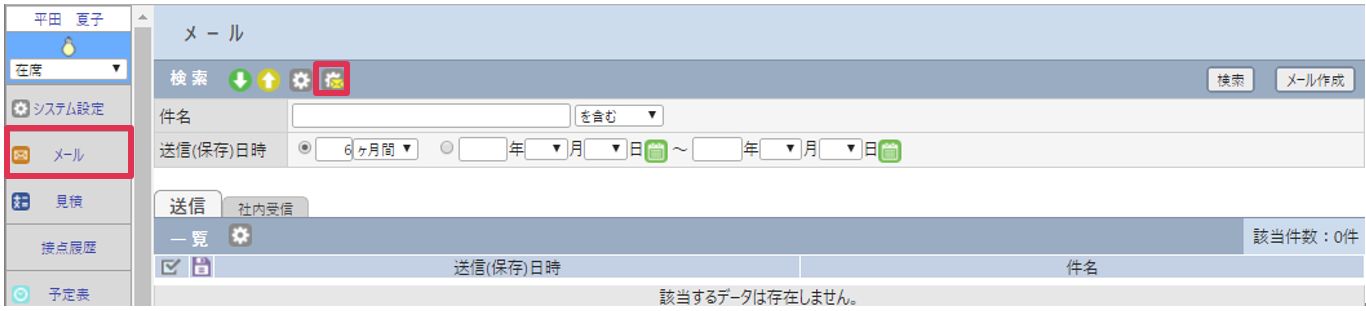
- [メールテンプレート一覧]画面が表示されます。[新規]をクリックします。

- [メールテンプレート登録]画面が表示されます。各項目を入力して[登録]をクリックします。
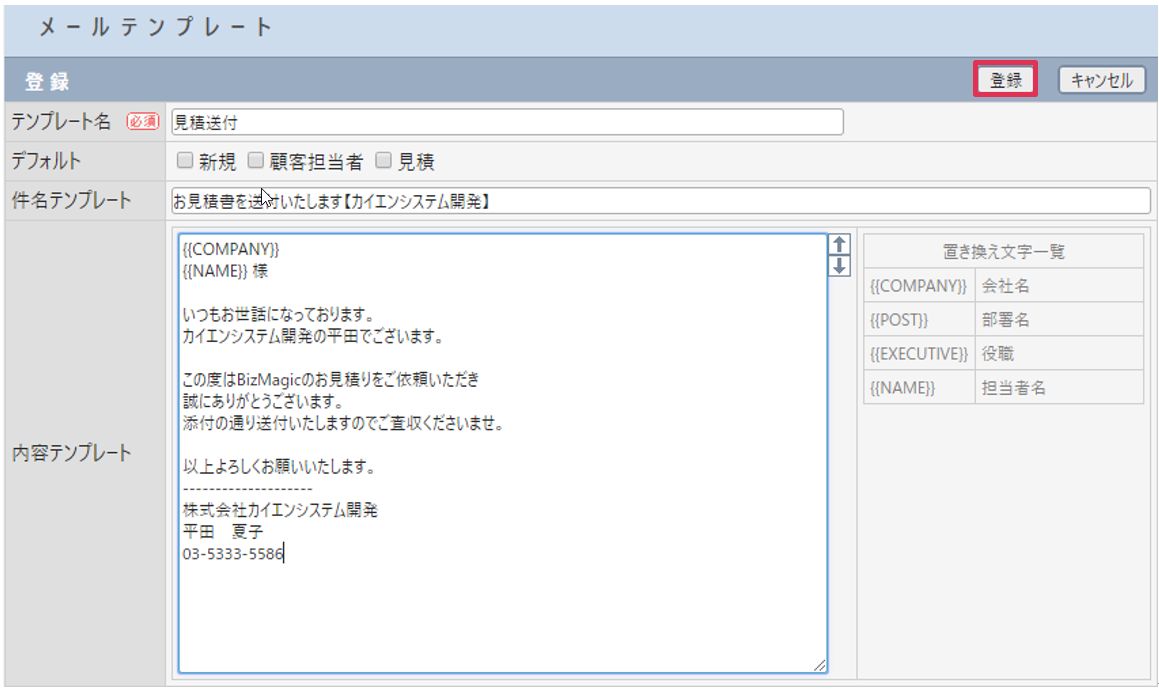
各項目の詳細は下記の通りです。項目名 データタイプ 内容 テンプレート名 (必須) 最大64バイト メールテンプレート名を入力します。 デフォルト - [新規][顧客担当者][見積]へチェックを入れます。 件名テンプレート 最大256バイト メールの[件名]を入力します。 内容テンプレート 無制限 メールテンプレート本文を入力します。置き換え文字が使用できます。
置き換え文字一覧
[置き換え文字一覧]を使用することにより、顧客担当者マスタから該当の値を挿入します。
利用例
メールテンプレート画面
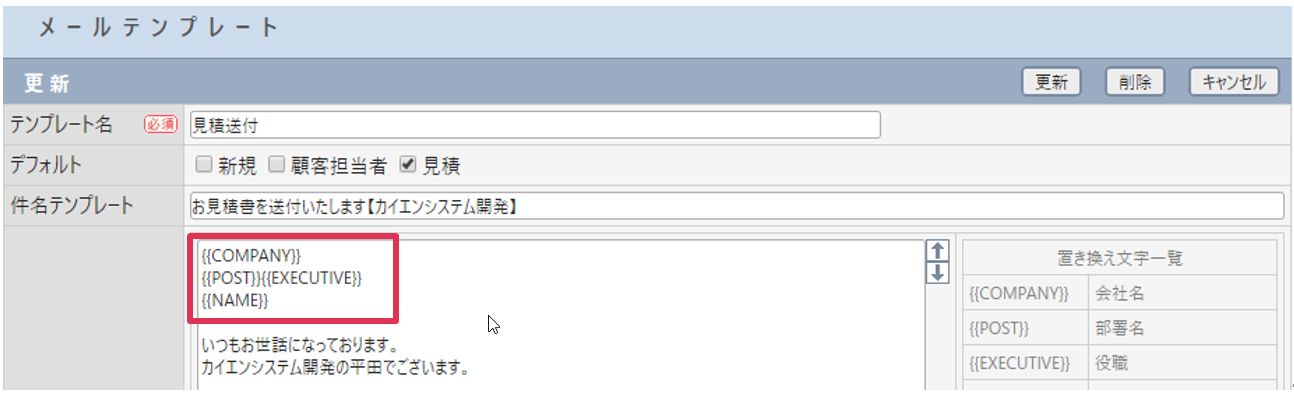
メール作成画面
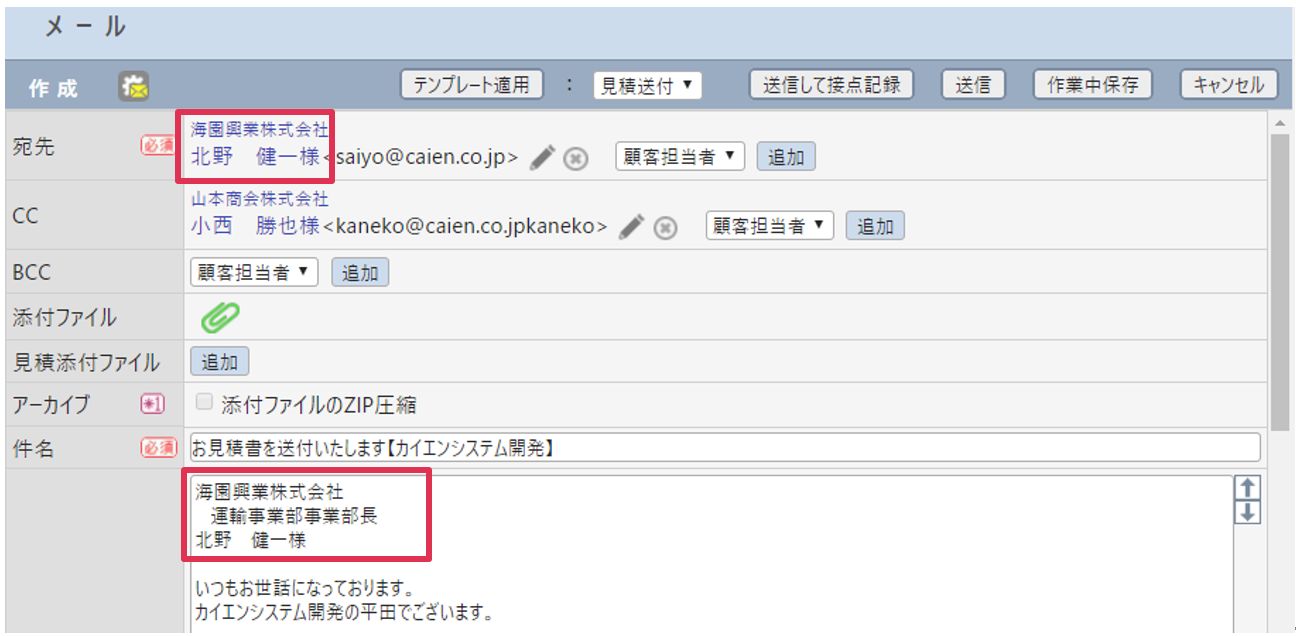
[宛先]に設定された値が反映されます。[宛先]に複数名が設定されている場合は、並列して表記されます。
メール作成
- 左メニュー[メール]をクリックして[メール作成]をクリックします。
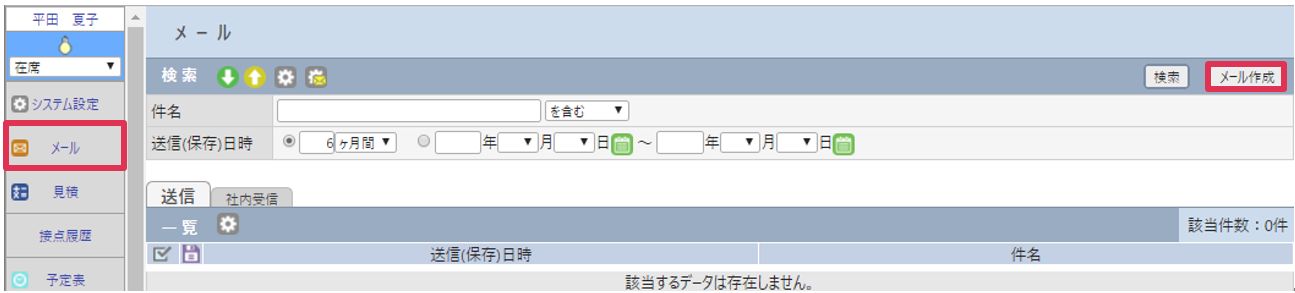
- [メール‐作成]画面が表示されます。
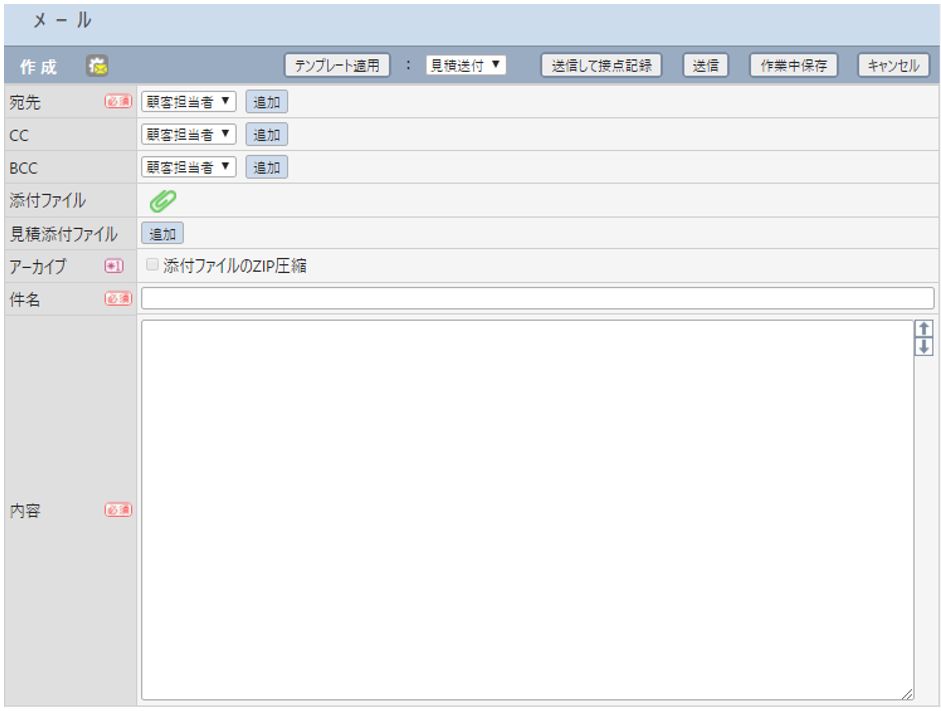
メール送信、保存
作成したメールの送信や、作業中保存、接点記録への登録ができます。
送信
- [送信]ボタンをクリックします。

- [OK]をクリックします。
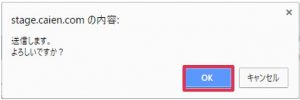
- [メール-一覧]画面が表示されます。送信されたメールは[送信タブ-一覧]に表示されます。[送信(保存)日時]をクリックすると[メール-詳細]画面が表示されます。
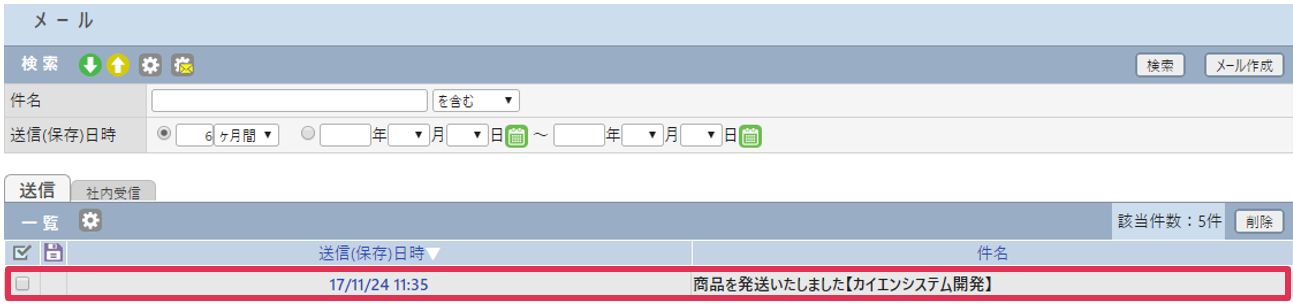
受信画面
BizMagicからメールを送信すると、宛先のメーラーでは下記の様に受信します。

送信して接点記録
- [送信して接点記録]ボタンをクリックします。

- [OK]をクリックします。
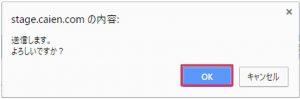
- [接点記録-登録]画面が表示されます。メールで設定した情報は各項目へ引き継がれます。[登録]をクリックすると接点記録が登録されます。
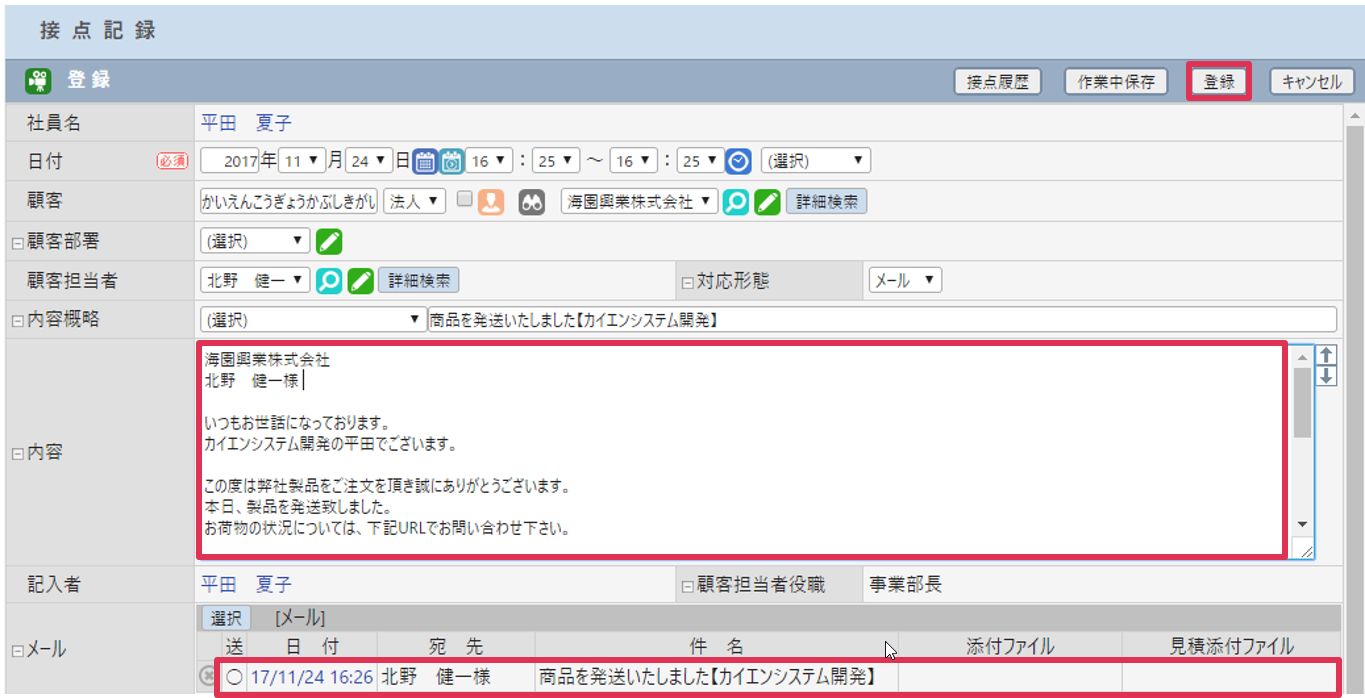
- 接点記録を登録すると[メール-検索]画面が表示されます。送信されたメールは[送信タブ-一覧]に表示されます。[送信(保存)日時]をクリックすると[メール-詳細]画面が表示されます。
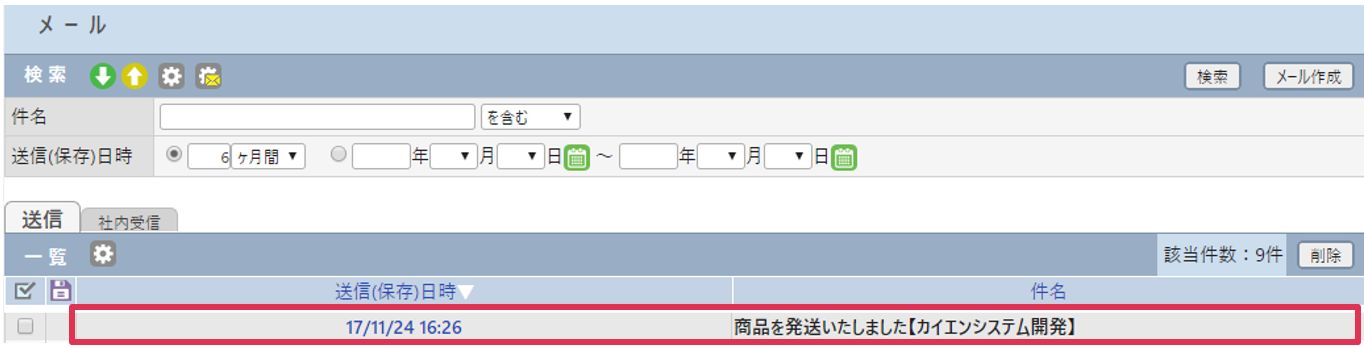
作業中保存
- [作業中保存]ボタンをクリックします。

- [メール-検索]画面が表示されます。[一覧]に作業中保存したメールが表示されます。作業中保存したメールは
 が表示されます。
が表示されます。
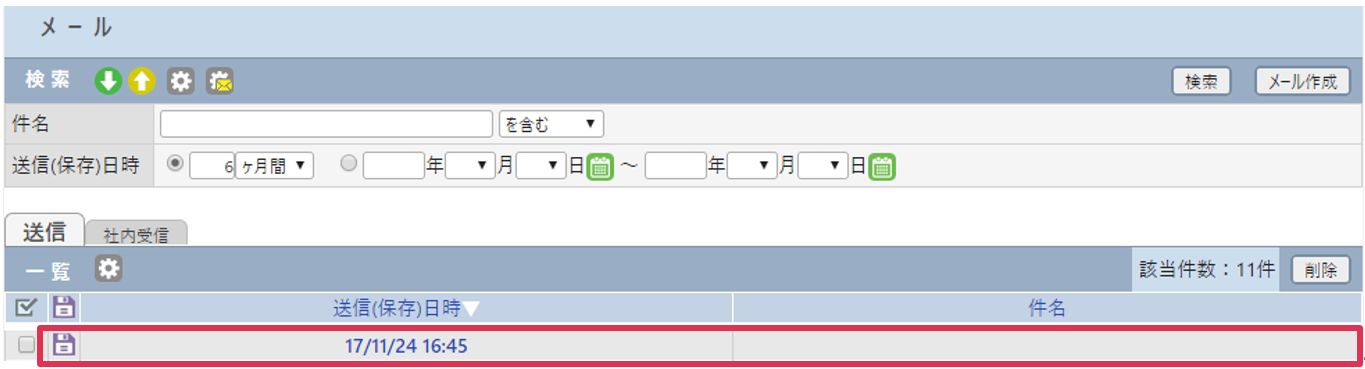
キャンセル
[キャンセル]ボタンをクリックすると[メール-検索]画面に戻ります。

メール検索画面
メールの検索
[メール-検索]画面で検索条件を設定して[検索]をクリックすると、該当メールが[一覧]に表示されます。
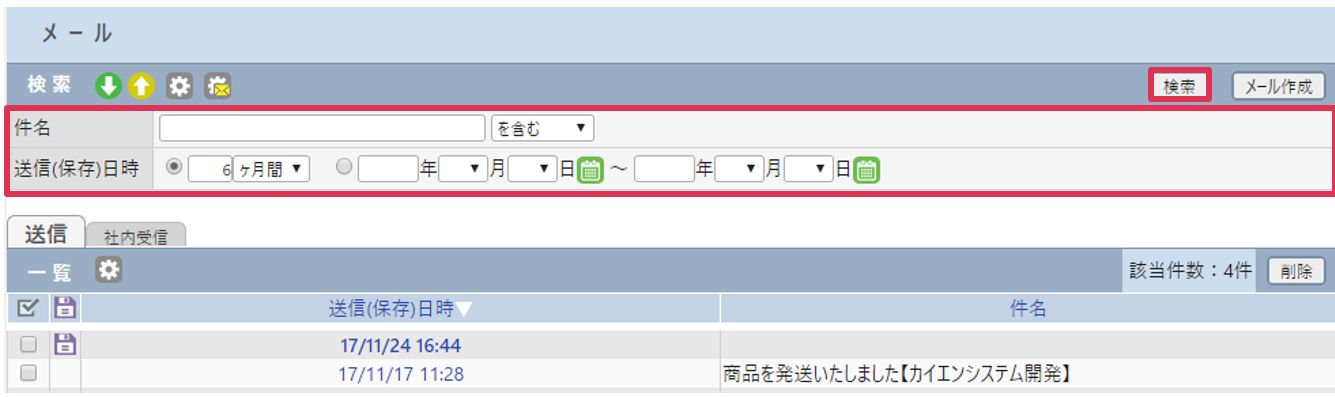
送信タブ
[メール]機能で送信、作業中保存したメールが[一覧]に表示されます。
[送信(保存)日時]をクリックすると各メールを開きます。
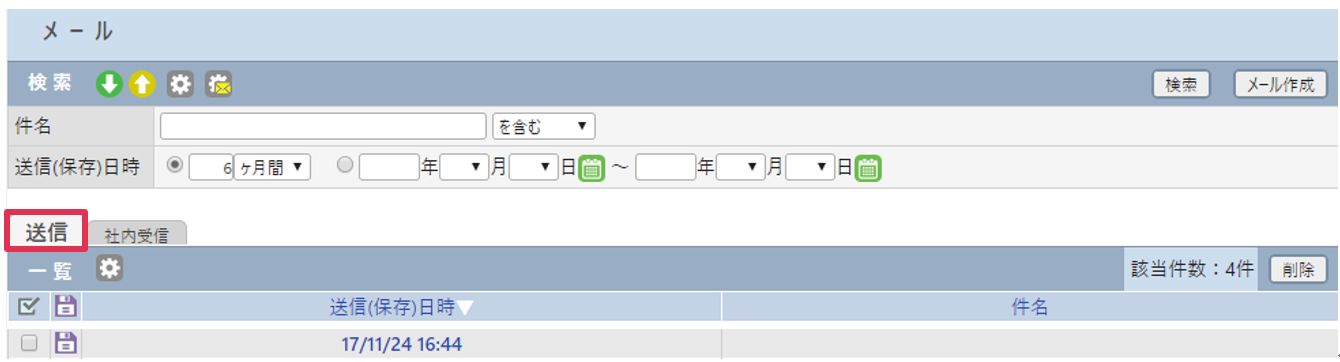
社内受信タブ
[メール]機能から、ログイン社員宛に送信されたメールが[一覧]に表示されます。
[送信(保存)日時]をクリックすると各メールを開きます。
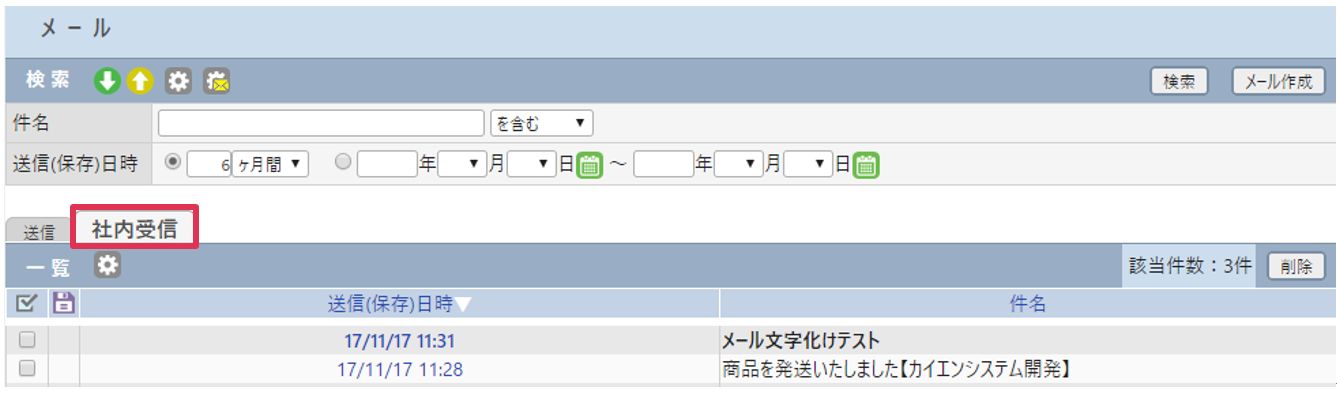
メール詳細画面
メール-一覧で[送信(保存)日時]をクリックすると、メール詳細画面が表示されます。
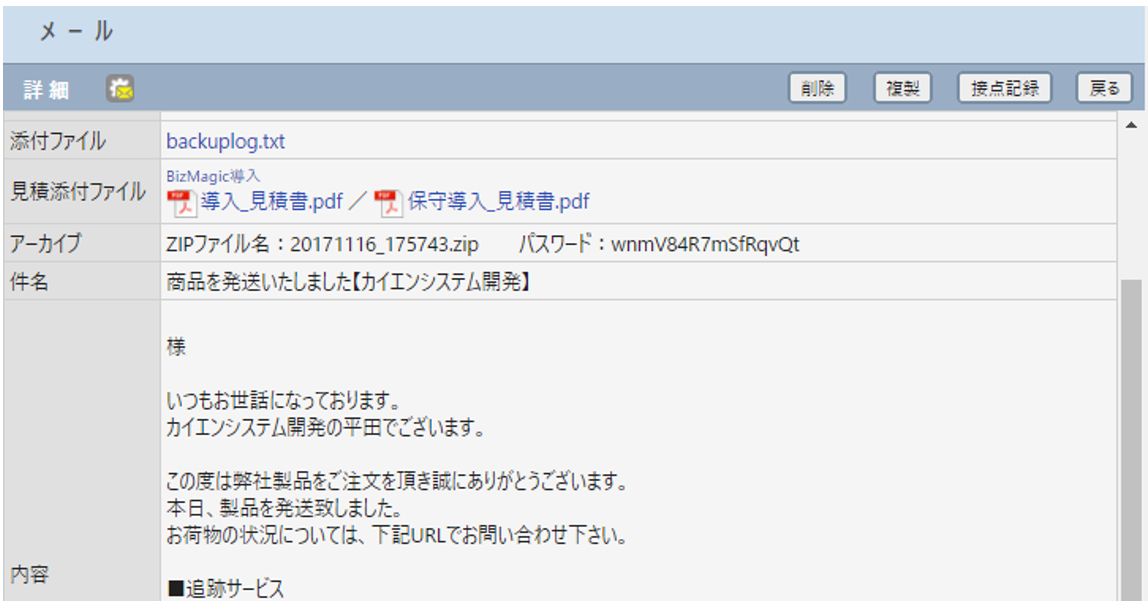
削除ボタン
表示中のメールを削除します。

複製ボタン
表示中のメールを複製します。[複製]ボタンをクリックすると登録された情報を引き継いで[メール-作成]画面を表示します。

接点記録ボタン
表示中のメールを[接点記録]として登録します。[接点記録]ボタンをクリックすると登録された情報を引き継いで[接点記録-作成]画面を表示します。

戻るボタン
メール-検索画面へ戻ります。

